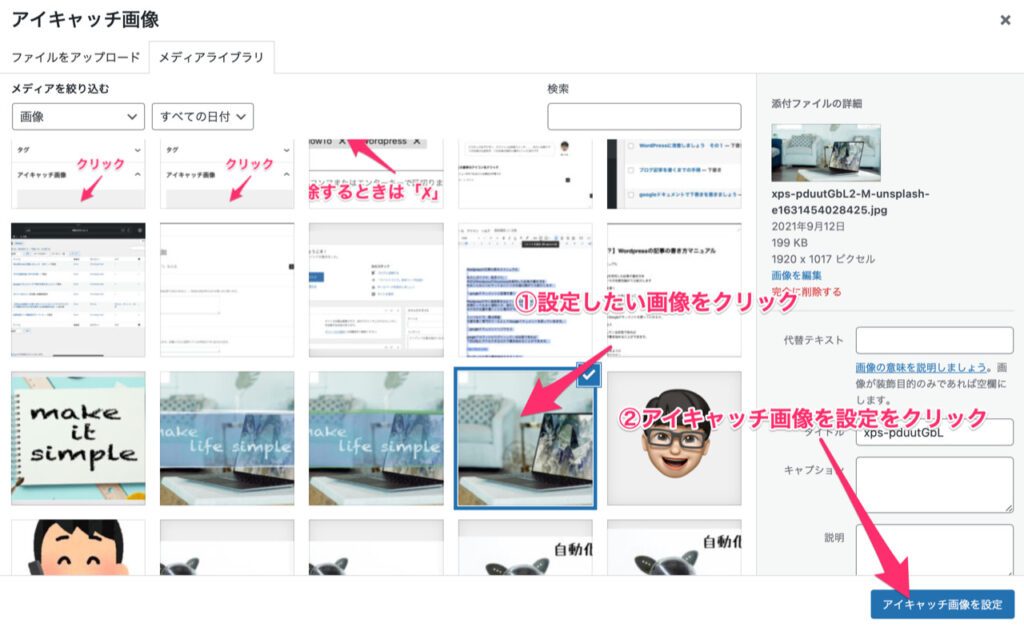記事がかけて
しっかり自分好みのデザインに仕上げることはできましたか?
このページではあなたの書いた記事を
あとから整理したり、その記事を表すサムネイル画像(アイキャッチ画像)を設定していきます
カテゴリとは、投稿記事をジャンルごとに分けて分類するためのような機能です。

もっくん
ピカチュウはポケモン、ジバニャンは妖怪ウォッチ、、、みたいな感じで
この記事は九星気学、この記事は個性心理学といった感じで整理します
記事投稿画面右上の歯車のアイコンをクリック
もし、画像の右側のようなメニューがすでに出ている場合は不要です
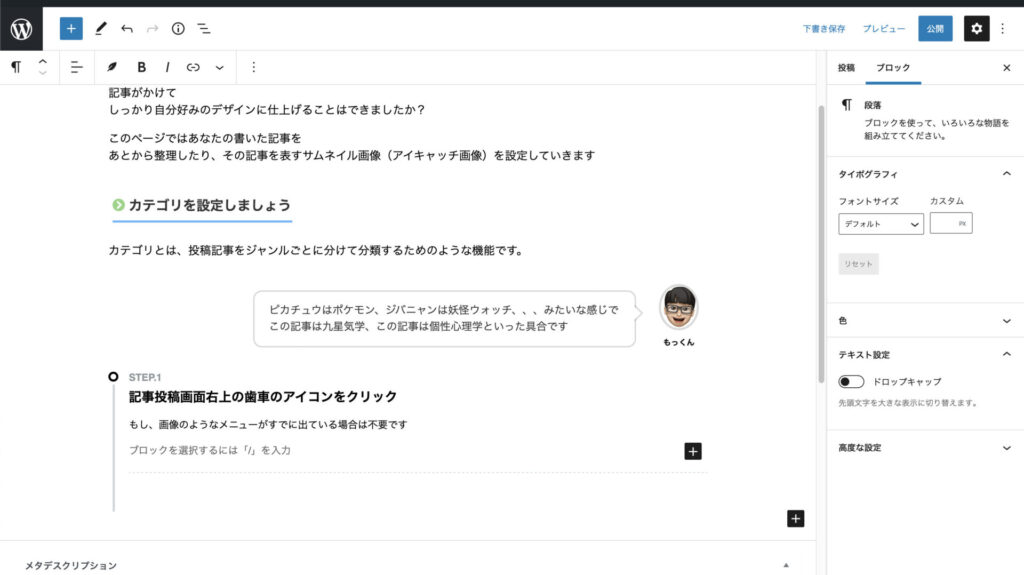
投稿をクリック
投稿の項目をクリックしてください
カテゴリー欄で該当するカテゴリーにチェックを入れる
該当するカテゴリーにチェックを入れます
もし、初めて記事を書く場合、新しいカテゴリーが必要な場合は
「新規カテゴリーを追加」を押して、「新規カテゴリー名」に入力し、
「新規カテゴリー名を追加」をクリック
タグとは検索時にわかりやすいように、関連する語句を入力する機能です。

もっくん
インスタグラムやtwitterのハッシュタグみたいなイメージです
「新規タグを追加」欄に登録するタグを入力する
カテゴリーの項目の下にある、タグの項目に「新規タグを追加」欄があるので
クリックして登録するタグを入力していきます
複数のタグを登録するときは「,」で区切ります
入力後、やっぱり要らないと思ったら入力後のタグの右の「✗」を押します
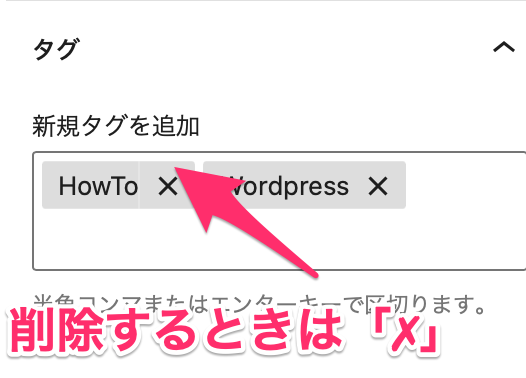
アイキャッチ画像とは、その言葉通り
読む人の目(アイ)を引く(キャッチする)ための画像のことです。
トップページの記事の一覧のところで表示される画像になります
記事と関係ありそうな画像を設定しましょう
「アイキャッチ画像を設定」をクリック
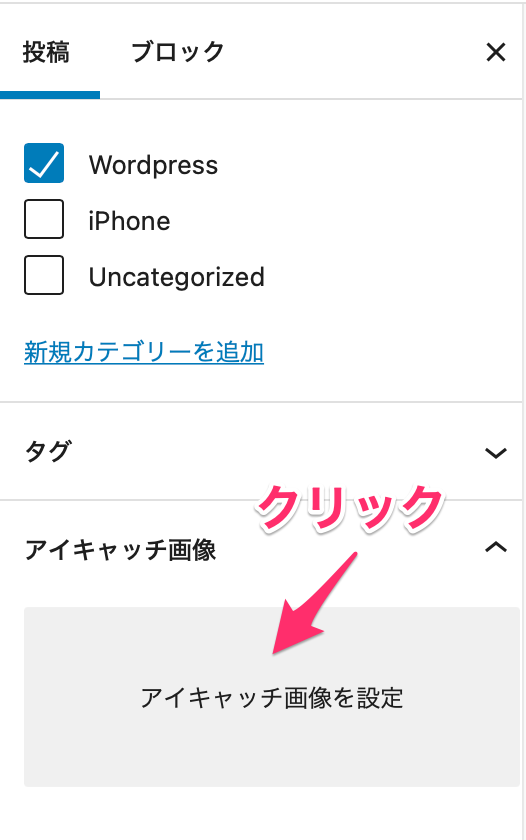
登録したい画像をクリックし、右下のボタンをクリック
登録したい画像をクリックして、青い枠で囲まれたら
右下の「アイキャッチ画像に設定」をクリック